- 系统
- 教程
- 软件
- 安卓
时间:2021-07-21 来源:u小马 访问:次
最近有小伙伴反应在使用Win10家庭版的时候,远程连接其它电脑,远程桌面提示“你的凭据不工作”无法连接的问题。但是又不知道应该如何解决,相信大家搜索网上的教程都是组策略来修复的,但是家庭版没有。那么大家有没有想过先给Win10家庭版添加一个组策略功能呢?下面就跟着小编一起来学习已下吧。
1、首先右键在桌面上新建文本文档
2、然后复制以以代码到记事本中;
@echo off
pushd "%~dp0"
dir /b C:WindowsservicingPackagesMicrosoft-Windows-GroupPolicy-ClientExtensions-Package~3*.mum >List.txt
dir /b C:WindowsservicingPackagesMicrosoft-Windows-GroupPolicy-ClientTools-Package~3*.mum >>List.txt
for /f %%i in ('findstr /i . List.txt 2^>nul') do dism /online /norestart /add-package:"C:WindowsservicingPackages%%i"
pause
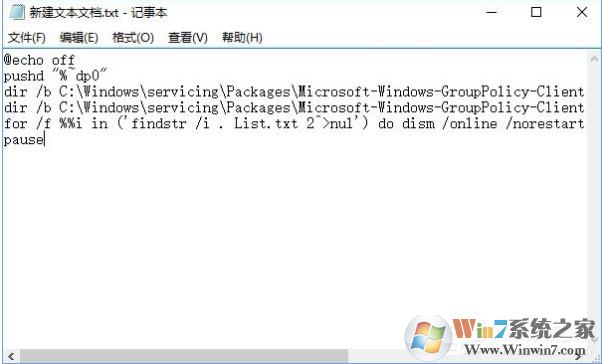
2、接下来选择文件另存为,文件类型选择所有文件,名称随意,扩展名为“.cmd”把它保存下来。
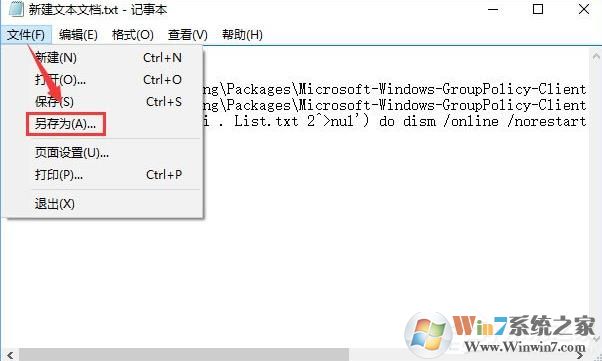
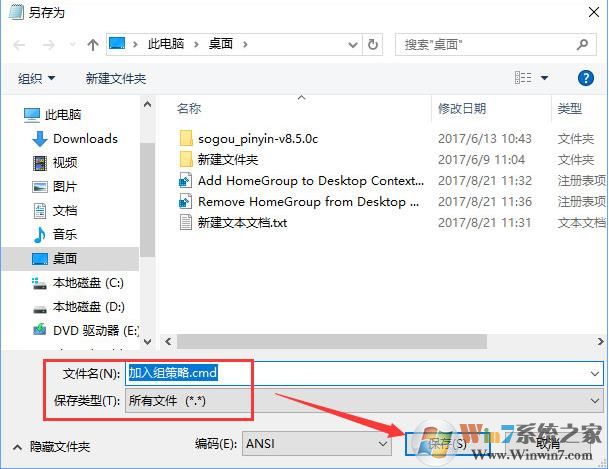
3、接下来右键以管理员身份运行这个文件;
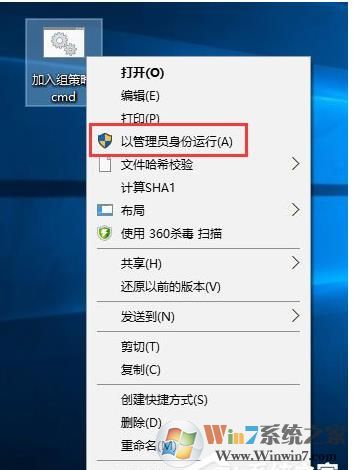
4、再打开小娜或者在运行中输入“gpedit.msc”查看一下,大家看看是不是有了组策略功能了。
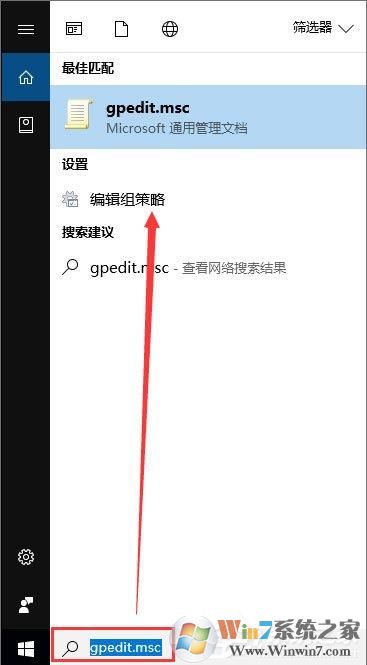
在Windows10秋季创意者更新版桌面,右键点击开始按钮,在弹出菜单中选择“运行”菜单项
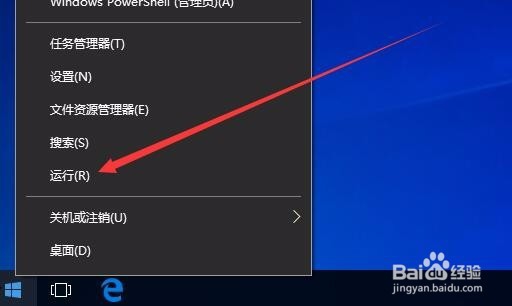
在打开的运行窗口中,输入命令mstsc,然后点击确定按钮
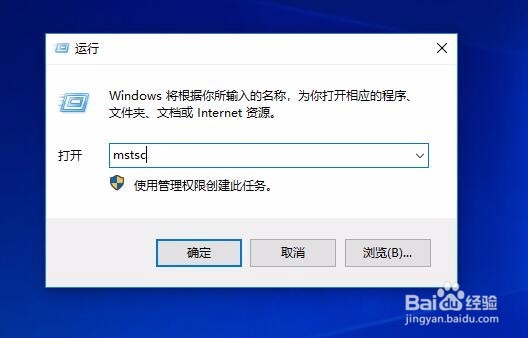
这时会打开远程桌面连接窗口,在这里点击左下角的“显示选项”下拉按钮
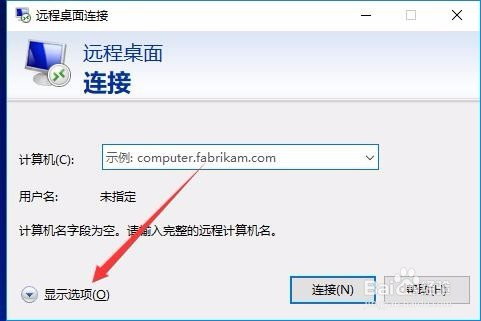
在打开的新窗口中点击上面的“本地资源”标签
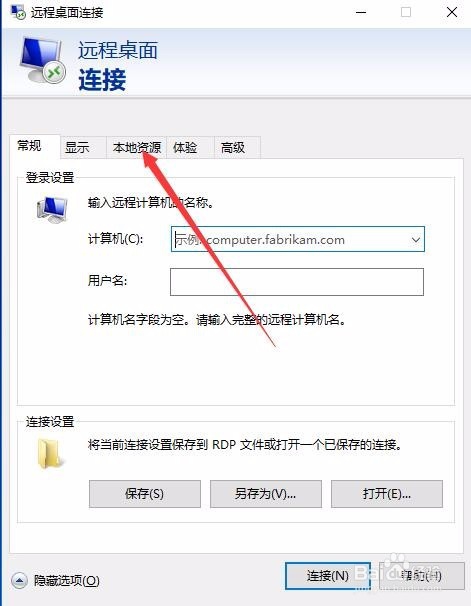
在打开的窗口找到“本地设备和资源”一项,取消“打印机”与“剪贴板”前面的勾选即可。
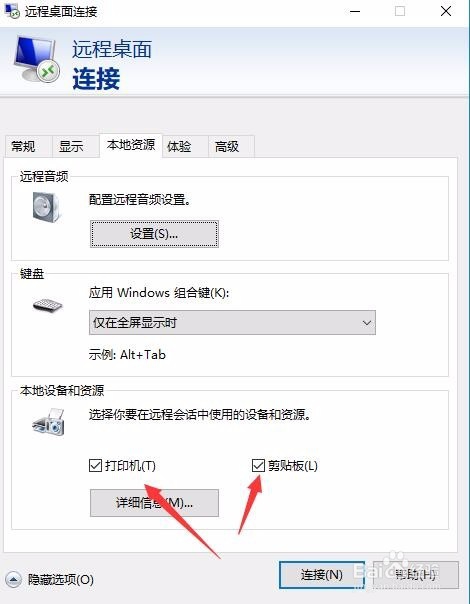
如果还是不行的话,我们再次打开运行窗口,在窗口中输入命令gpedit.msc,然后点击确定按钮
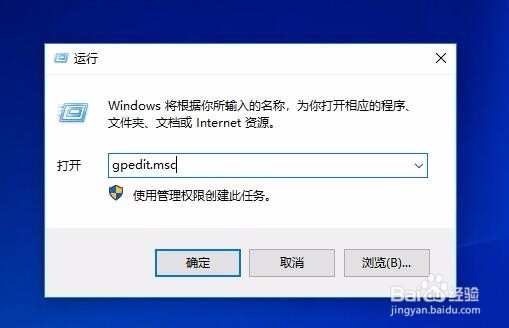
在打开的本地组策略编辑器窗口中,依次点击“计算机配置/Windows设置/安全设置/本地策略/安全选项”菜单项
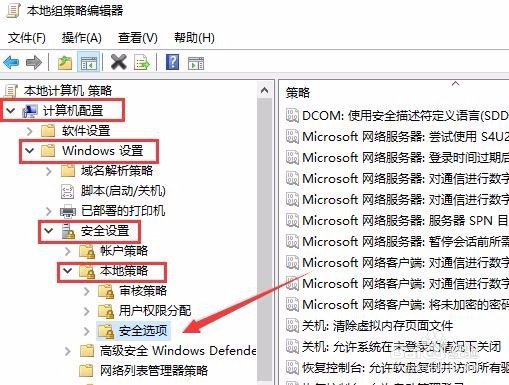
在右侧打开的窗口中双击“网络访问:本地账户的共享和安全模型”一项
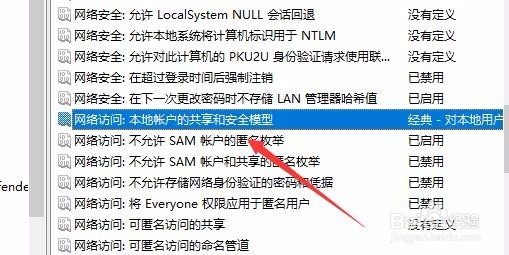
在打开的属性窗口中,我们选择“经典”一项,最后点击确定按钮,重新启动计算机,连接远程桌面,这时发现不再出现上面的问题了。
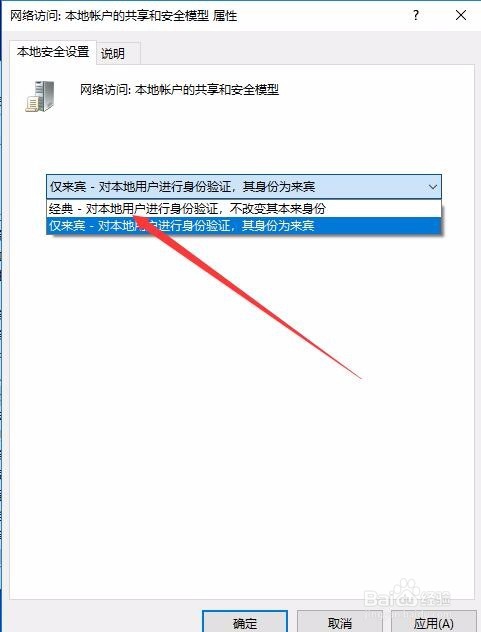
以上内容就是关于u小马小编为大家介绍的Win10系统远程桌面你的凭据不工作的具体解决技巧,有不懂的网友可以参考一下以上内容,更多系统教程请继续关注u小马。





